V.4. GUIDE
D'UTILISATEUR
Comme prévu ci-haut, nous nous sommes
décidé de créer une base des données qui pouvait
fonctionner comme suit :
En cliquant sur l'icône d'exécution la
première chose qui va apparaître est la partie qui demande
l'autorisation d'accès. Dans notre base des données nous avons
prévu qu'il y ait deux types d'utilisateurs : les invités
qui entrent les noms d'utilisateurs Agent et les
Administrateurs qui entrent le nom d'utilisateur
Administrateur et chaque agent à son propre mot de
passe mais les administrateurs ont un seul mot de passe.
Les utilisateurs agents ont accès à la saisie
des entrées seulement ; les agents Administrateurs ont accès
à tout dans la base des données, donc : la modification, la
suppression, l'ajout et toute la mise à jour.
La seconde page qui apparaît c'est la page d'accueil qui
affiche le message de bienvenu et le nom de la base des données ou du
progiciel.
Dix secondes après, cette page d'accueille va se fermer
puis notre logiciel va se lancer ; et il a les menus qui sont :
Saisie des entrées, Mis à jour, Impression des Etats, Envoi du
rapport, Paramètre de sécurité a différents menus
dont nous pouvons citer :

- Le menu saisi des: contient les formulaires qui
permettent la saisie des entrées dans la base des données, tel
que : les entrées en stock, la saisie des ventes, la saisie d'un
client. Le premier formulaire est la saisie des entrées en Stock qui se
présent comme suit :
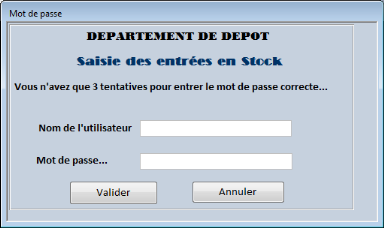
Ce formulaire, permet d'enregistrer les entrées en
stock, ce formulaire est protégé par un mot de passe qui le
protège contre les autres utilisateurs non concernés par ce
formulaire.
Dans ce menu il y a un autre formulaire qui permet de faire le
transfert de stock, ce formulaire permet de transférer la marchandise du
dépôt vers le magasin, c'est à partir du stock que le
dépôt va envoyer au magasin que le chef de service vente peut
procéder aux ventes. Et le transfert est effectué tout uniquement
par le chef de service dépôt. Après le transfert de la
marchandise vers le service de vente, le chef de service dépôt
imprime directement le rapport pour évaluation ultérieure. Avant
que le formulaire de transfert s'affiche il y a un formulaire de
sécurité demandant à entrer le mot de passe avant
d'accéder au formulaire de transfert. Et ce formulaire se
présente comme suit :
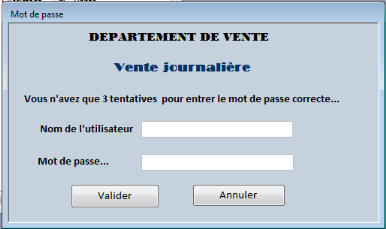
Après avoir saisi le mot de passe correct le formulaire
de transfert marchandise va directement s'afficher. Une fois que vous parvenez
à entrer un mot de passe incorrecte 3 fois, la base des données
va directement se fermer. Si le mot de passe est correct le formulaire
ci-dessous va apparaître :
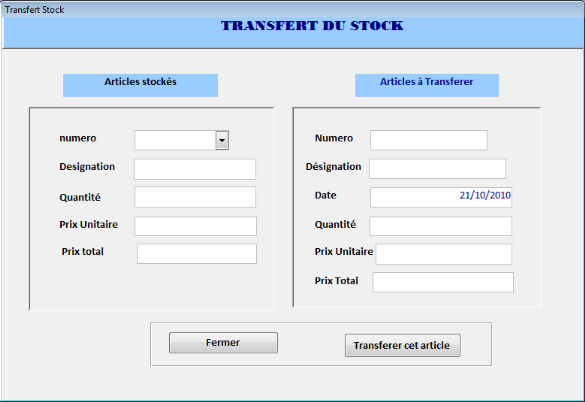
Dans ce même menu après le formulaire de
transfert marchandise il y a aussi le formulaire de la saisie des
identités des clients, c'est un formulaire qui permet au chef de
département vente de saisir les clients afin de connaître chaque
fois quel est le client qui parvient à fréquenter chaque fois
notre magasin pour l'achat, pour que la société puisse lui faire
accord quelque réduction commerciale sur achat. Tous les formulaires
sont protégés par mot de passe. Après avoir saisir le mot
de passe correct le formulaire ci-dessous va apparaître.
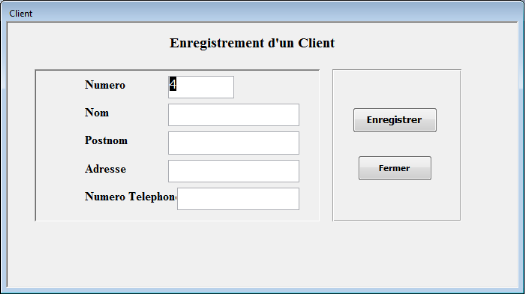
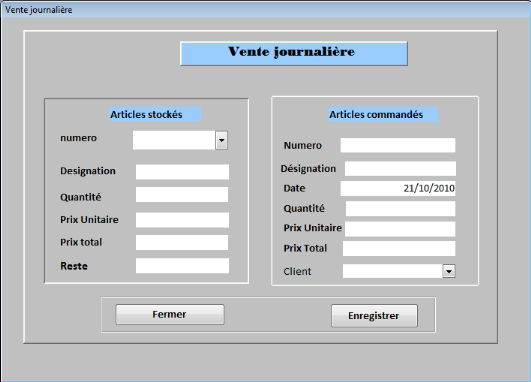
Après le formulaire de saisie des clients, vient le
formulaire de saisie de vente, ce formulaire va permettre aux agents vendeurs
de déstocker la marchandise transférée par le chef de
service dépôt ; c'est le formulaire principal du sujet qui
gère les ventes. Ces ventes sont enregistrées à partir des
facturiers déposés au service vente pour la compilation. Et ce
formulaire se présente comme suit :
Le second menu c'est le menu qui gère les états
de sortie, nous avons les menus de sortie il y a deux types d'états de
sortie, les états de sortie pour la vente et les états de sortie
pour le service de dépôt. Les états de sortie que nous
avons prévu, impriment les rapports par date. Ces états de sortie
ne sont pas sécurisés parce qu'ils ne portent pas atteinte
à la sécurité des données, mais ils jouent le
rôle que tous les agents de la société puissent
connaître l'état d'avancement des opérations. Et ces
formulaires se présentent comme suit :
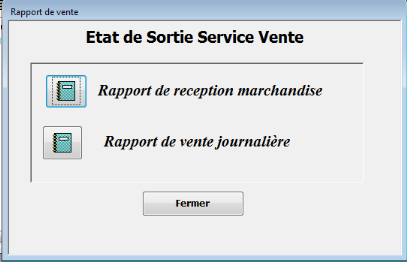
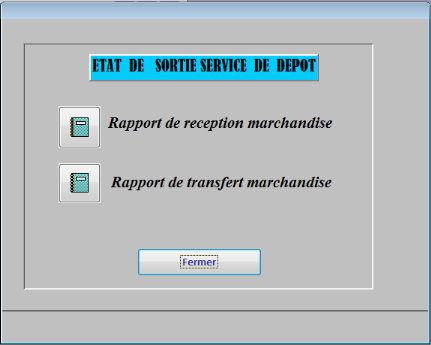
L'avant dernier menu nous présente le formulaire qui va
gérer les envois de rapport au bureau central de Bukavu, ce formulaire
comporte des boutons qui permettent d'envoyer d'une manière automatique
les ventes et tous les autres rapports se rapportant à la
réception de la marchandise et la vente. Pour que le bureau central de
Bukavu puisse prendre une décision.
Le rapport sera envoyé uniquement par le Chef de la
succursale, le formulaire d'envoi de rapport est protégé par le
mot de passe du chef de la succursale, ce rapport est envoyé en deux
formats : le premier format est html, et le
deuxième format est en Excel. Le format en html est envoyé pour
permettre aux gestionnaires de la S.K. de constater seulement les
différents rapports ; tandis que le rapport par fichier Excel,
permet aux gestionnaires de rassembler tous les rapports envoyés par
différentes succursales afin de produire différentes
statistiques.
Le rapport de vente ou de réception marchandise est
automatiquement joint dans le fichier Outlook Express, c'est un système
de messagerie très puissant conçu par la Société
Microsoft qui est en mesure de conserver les mails reçus sur Internet
sur votre disque dur.
Le dernier formulaire c'est le formulaire de la gestion du
paramètre de sécurité, c'est le formulaire dont chaque
utilisateur de la base des données a droit pour changer son mot de
passe et son Login s'il le veut, pour empêcher que tout celui qui tente
de voler son mot de passe afin de compliquer les affaires.
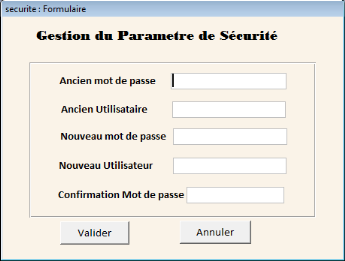
| 


